Yahoo Mail fungerar inte på iPhone? Här är alla möjliga korrigeringar under 2022
27 april 2022 • Arkiverat till: Fixa problem med iOS-mobilenheter • Beprövade lösningar
Yahoos e-posttjänst har varit aktiv sedan 1997 och används fortfarande av över 200 miljoner människor. Men när du använder Yahoo Mail på din iPhone kan du stöta på några oönskade problem. Till exempel är Yahoo Mail att inte fungera på iPhone ett av de vanligaste problemen som många människor stöter på. För att hjälpa dig fixa att Yahoo Mail inte laddas på iPhone, har jag kommit med alla möjliga korrigeringar i den här felsökningsguiden.
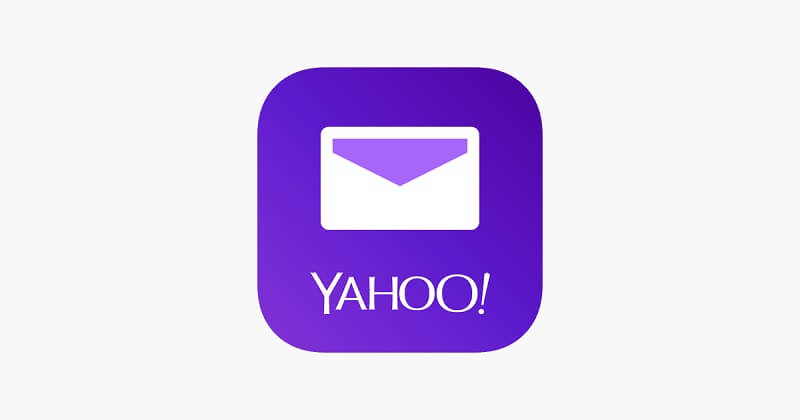
Del 1: Möjliga orsaker till att Yahoo Mail inte fungerar på iPhone
För att åtgärda det här problemet med Yahoo Mail på din iPhone måste du först identifiera orsaken. Helst, om Yahoo inte fungerar på iPhone, kan det bero på någon av dessa orsaker som kan fixas.
- Chansen är stor att Yahoo-posten kanske inte är korrekt inställd på din iPhone.
- Din iOS-enhet kanske inte är ansluten till ett stabilt nätverk.
- Ditt Yahoo-konto kan också blockeras på grund av andra säkerhetsskäl.
- Vissa nätverksinställningar på din iPhone kan ha orsakat problem med dina e-postmeddelanden.
- Du kan använda en gammal eller föråldrad Yahoo Mail-app på din iPhone.
- Alla andra firmware-relaterade problem kan också orsaka problem som att Yahoo Mail inte fungerar på iPhone.
Del 2: Hur fixar jag att Yahoo Mail inte fungerar på iPhone-problemet?
Eftersom det kan finnas så många anledningar till att Yahoo Mail inte laddas på iPhone, låt oss felsöka det här problemet genom att överväga följande förslag.
Fix 1: Kontrollera om du kan komma åt din Yahoo Mail på andra enheter.
Om det synkroniserade Yahoo-kontot eller Yahoo Mail på din iPhone inte fungerar bör du göra denna preliminära kontroll. Du kan bara gå till Yahoos webbplats på vilken annan enhet eller dator som helst. Logga nu in på ditt konto och kontrollera om din Yahoo Mail fortfarande är aktiv och kan nås eller inte.
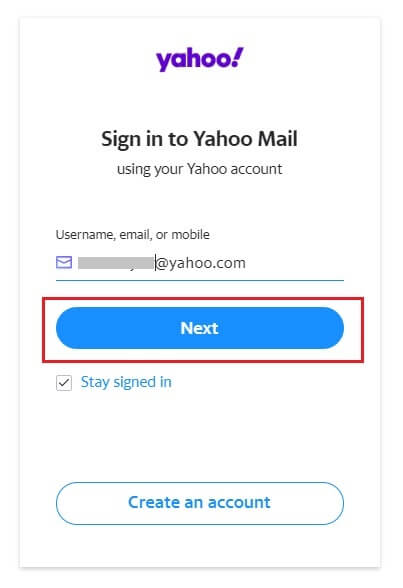
Helst hjälper detta dig att diagnostisera om Yahoo Mail inte laddas på iPhone på grund av kontot eller enhetsrelaterade problem.
Fix 2: Kontrollera och reparera ditt iOS-system
Om det finns ett problem med din iOS-enhet kan det orsaka problem som att Yahoo inte fungerar på iPhone. Det enklaste sättet att fixa det skulle vara genom att använda en dedikerad applikation som Dr.Fone – System Repair (iOS). Utan teknisk erfarenhet eller oönskat krångel kan du fixa alla typer av mindre/stora/kritiska problem på din enhet.

Dr.Fone - Systemreparation
Den enklaste iOS-nedgraderingslösningen. Inget iTunes behövs.
- Nedgradera iOS utan dataförlust.
- Fixa olika iOS-systemproblem som fastnat i återställningsläge , vit Apple-logotyp , svart skärm , looping vid start, etc.
- Fixa alla iOS-systemproblem med bara några klick.
- Fungerar för alla modeller av iPhone, iPad och iPod touch.
- Fullt kompatibel med den senaste iOS 14.

- Du kan helt enkelt ansluta din iPhone till systemet, starta applikationen och följa en genomklickningsprocess för att reparera din enhet.
- När du kontrollerar din iOS-firmware låter den dig också uppdatera din enhet till den senaste versionen som stöds.
- Det kan fixa många iOS-relaterade problem som e-postmeddelanden som inte synkroniseras, tom skärm, en enhet som inte svarar, telefon som har fastnat i återställningsläget, etc.
- En av de bästa sakerna med Dr.Fone – System Repair är att det skulle behålla ditt sparade innehåll medan du fixar din enhet.
- Det är extremt enkelt att använda applikationen och den stöder fullt ut alla de ledande iPhone-lägena (inget jailbreak behövs).

Fix 3: Återställ din Yahoo Mail på din iPhone
Ett av de enklaste sätten att fixa att Yahoo Mail inte fungerar på iPhone 2019/2020 är genom att återställa ditt konto. För detta kan du först ta bort din Yahoo Mail från din iPhone och sedan lägga till den igen.
Steg 1: Ta bort ditt Yahoo-konto
Först går du bara till telefonens Inställningar > E-post, kontakter, kalender och väljer ditt Yahoo-konto. I de nyare iOS-versionerna skulle den listas under Inställningar > Lösenord och konton. Tryck nu på Yahoo Mail-kontot, scrolla ner och välj att ta bort ditt Yahoo-konto från din iPhone.
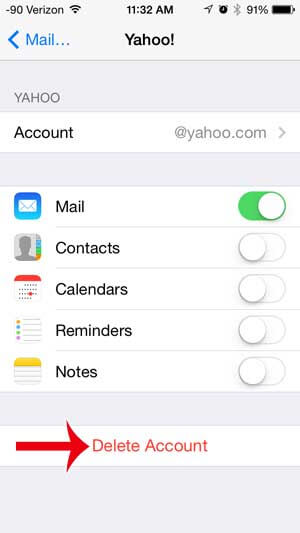
Steg 2: Lägg till ditt Yahoo-konto igen
När din Yahoo Mail har tagits bort från din iPhone kan du starta om den och gå till dess Inställningar > Mails, Contacts, Calendar (Lösenord och konton i nyare versioner). Härifrån kan du välja att lägga till ett konto och välja Yahoo från listan.
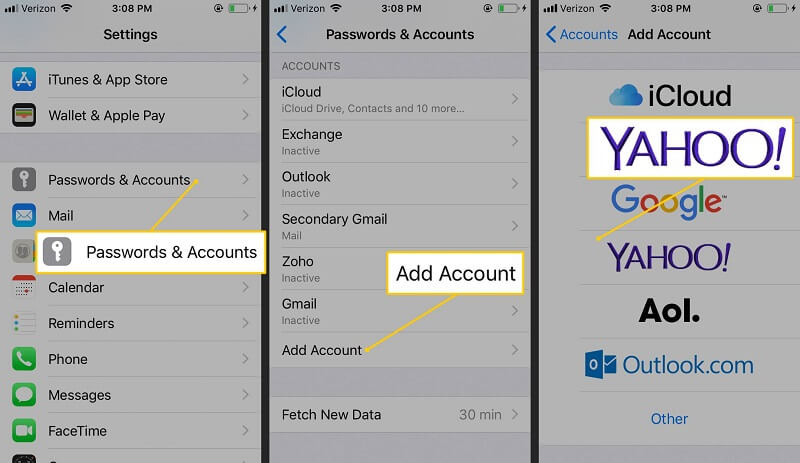
Du kan nu bara logga in på ditt Yahoo-konto genom att ange rätt inloggningsuppgifter och ge din iPhone tillstånd att komma åt ditt konto. Om allt går bra kommer detta att fixa problemet med Yahoo Mail som inte laddas på iPhone.
Fix 4: Kontrollera IMAP-inställningarna på din iPhone.
IMAP (Internal Message Access Protocol) är standardprotokollet som används av Yahoo och flera andra e-postklienter. Om du har konfigurerat ditt Yahoo-konto manuellt på din iPhone måste du aktivera IMAP-alternativet.
Först besöker du bara ditt Yahoo-konto på din iPhone och trycker på dess "Avancerade inställningar". Gå nu till IMAP-sektionen, se till att den är aktiverad och kontrollera att du har angett rätt information för ditt Yahoo-konto här.
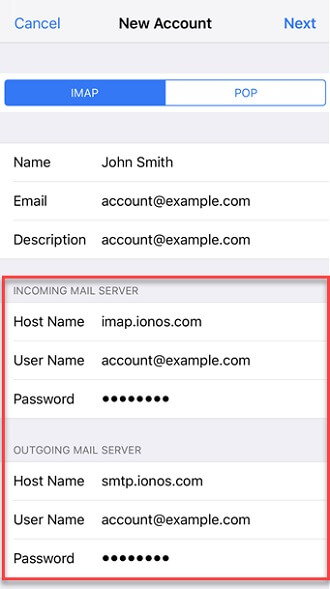
Fix 5: Överväg att använda Yahoo Mail-appen istället.
Om Yahoo Mail inte fungerar på iPhone via dess inbyggda synkroniseringsalternativ kan du överväga att använda dess app istället. Gå helt enkelt till App Store på din iPhone, leta efter Yahoo Mail-appen och ladda ner den. Efteråt kan du bara starta Yahoo Mail-appen och logga in på ditt konto.
Det är allt! Du kan nu komma åt dina e-postmeddelanden på Yahoo-appen utan några komplikationer eller att synkronisera ditt konto. Detta hjälper dig att övervinna problem som att Yahoo inte fungerar på iPhone.
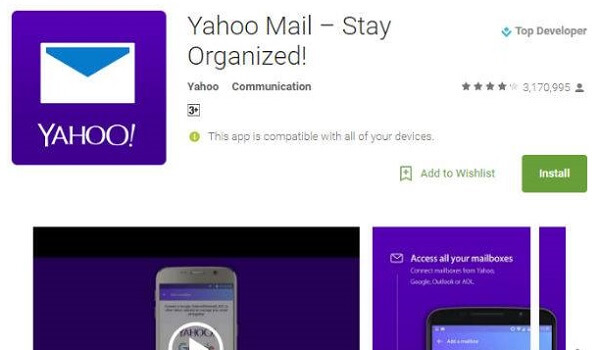
Jag är säker på att efter att ha läst det här inlägget skulle du kunna felsöka problemet med Yahoo Mail som inte laddas på iPhone. Förutom dessa vanliga korrigeringar kan du överväga att använda Dr.Fone – System Repair (iOS). Applikationen kan fixa alla typer av problem relaterade till din iPhone och skulle också uppdatera din enhet under processen. Eftersom det skulle behålla dina filer kan du fixa alla möjliga problem på din iPhone utan att förlora din data.
iPhone-problem
- iPhone-hårdvaruproblem
- Problem med iPhone hemknapp
- iPhone-tangentbordsproblem
- Problem med iPhone-hörlurar
- iPhone Touch ID fungerar inte
- iPhone överhettning
- iPhone ficklampa fungerar inte
- iPhone Silent Switch fungerar inte
- iPhone Sim stöds inte
- iPhone-programvaruproblem
- iPhone lösenord fungerar inte
- Google Maps fungerar inte
- iPhone-skärmbild fungerar inte
- iPhone Vibration fungerar inte
- Appar försvann från iPhone
- iPhone-nödvarningar fungerar inte
- iPhone-batteriprocent visas inte
- iPhone-appen uppdateras inte
- Google Kalender synkroniseras inte
- Hälsoappen spårar inte steg
- iPhone autolås fungerar inte
- iPhone-batteriproblem
- iPhone medieproblem
- iPhone Echo Problem
- iPhone kamera svart
- iPhone spelar inte musik
- iOS-videobugg
- iPhone samtalsproblem
- iPhone Ringer Problem
- iPhone-kameraproblem
- Problem med iPhone främre kamera
- iPhone ringer inte
- iPhone låter inte
- iPhone Mail-problem
- Återställ röstbrevlådans lösenord
- iPhone e-postproblem
- E-post för iPhone försvann
- iPhone röstbrevlåda fungerar inte
- iPhone Röstbrevlåda kommer inte att spelas
- iPhone Kan inte få e-postanslutning
- Gmail fungerar inte
- Yahoo Mail fungerar inte
- iPhone-uppdateringsproblem
- iPhone har fastnat vid Apples logotyp
- Programuppdatering misslyckades
- iPhone verifierar uppdatering
- Det gick inte att kontakta server för programuppdatering
- iOS-uppdateringsproblem
- iPhone-anslutning/nätverksproblem
- iPhone-synkroniseringsproblem
- iPhone är inaktiverad Anslut till iTunes
- iPhone Ingen tjänst
- iPhone Internet fungerar inte
- iPhone WiFi fungerar inte
- iPhone Airdrop fungerar inte
- iPhone Hotspot fungerar inte
- Airpods ansluter inte till iPhone
- Apple Watch kopplas inte ihop med iPhone
- iPhone-meddelanden synkroniseras inte med Mac






Alice MJ
personalredaktör
Generellt betyg 4,5 ( 105 deltog)